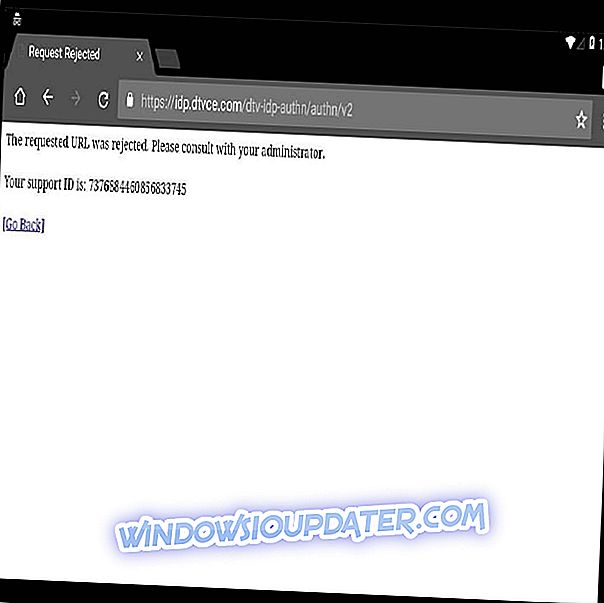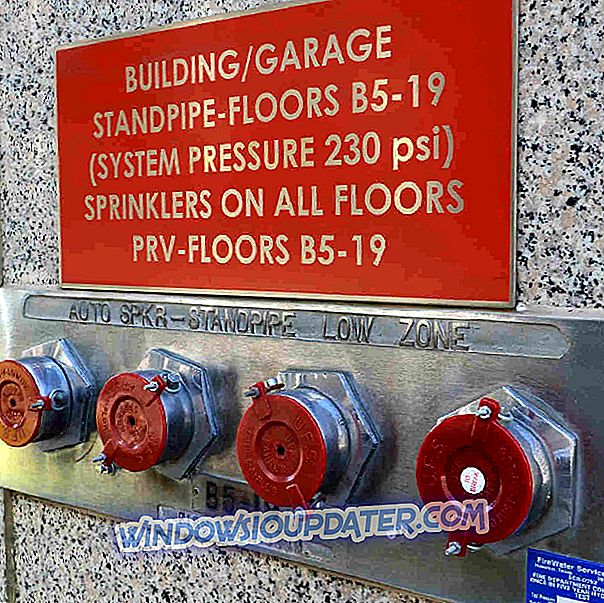เกมหลายล้านเกมใช้ Xbox Live ทุกวันเพื่อเล่นเกมโปรดกับเพื่อน ๆ น่าเสียดายที่มีข้อผิดพลาดบางอย่างเกิดขึ้นกับ Xbox Live และวันนี้เราจะแสดงวิธีการแก้ไขข้อผิดพลาด Xbox ที่สามารถเกิดขึ้นได้เมื่อลงชื่อเข้าใช้
ข้อผิดพลาดของ Xbox เมื่อลงชื่อเข้าใช้จะแก้ไขได้อย่างไร
แก้ไข - ข้อผิดพลาด Xbox เมื่อลงชื่อเข้าใช้
โซลูชันที่ 1 - ปิดการตรวจสอบสองขั้นตอน
ผู้ใช้ Xbox 360 รายงานข้อผิดพลาด 8015D002 เมื่อพยายามลงชื่อเข้าใช้ Xbox Live บนคอนโซล ตามที่ผู้ใช้ดูเหมือนว่าข้อผิดพลาดนี้เกิดจากการยืนยันสองขั้นตอนและเพื่อแก้ไขปัญหาที่คุณจะต้องปิดการใช้งานคุณลักษณะนี้ หากต้องการปิดใช้งานตัวเลือกความปลอดภัยนี้ให้ทำดังต่อไปนี้:
- ใช้เว็บเบราว์เซอร์และลงชื่อเข้าใช้บัญชี Microsoft ของคุณ
- ไปที่ส่วน ความปลอดภัยและความเป็นส่วนตัว และเลือก จัดการความปลอดภัยขั้นสูง
- เลือก ปิดการตรวจสอบสองขั้นตอน
- คลิก ใช่ เพื่อยืนยันว่าคุณต้องการปิดใช้งานการยืนยันสองขั้นตอน
โซลูชันที่ 2 - ใช้รหัสผ่านสำหรับแอปเพื่อลงชื่อเข้าใช้บัญชีของคุณ
การยืนยันสองขั้นตอนเป็นวิธีที่ดีในการปกป้องบัญชี Xbox ของคุณและหากคุณเปิดใช้งานตัวเลือกนี้คุณต้องใช้รหัสผ่านสำหรับแอปเพื่อลงชื่อเข้าใช้โปรไฟล์ของคุณมิฉะนั้นคุณอาจได้รับข้อผิดพลาด 8015D002 หากคุณไม่มีรหัสผ่านแอปคุณสามารถตั้งค่าได้โดยทำตามขั้นตอนง่าย ๆ เหล่านี้:
- ลงชื่อเข้าใช้บัญชี Microsoft ของคุณด้วยเว็บเบราว์เซอร์ใดก็ได้
- ไปที่ ความปลอดภัยและความเป็นส่วนตัว และเลือก จัดการ ตัวเลือก ความปลอดภัยขั้นสูง คุณอาจถูกขอให้ป้อนรหัสความปลอดภัยดังนั้นอย่าลืมทำเช่นนั้น
- ไปที่ รหัสผ่านสำหรับแอพ แล้วเลือก สร้างรหัสผ่านสำหรับแอพใหม่ นี่จะสร้างรหัสผ่านใหม่และแสดงบนหน้าจอของคุณ
- จดรหัสผ่านของแอปแล้วลงชื่อเข้าใช้บัญชี Microsoft ของคุณบนคอนโซล ตรวจสอบให้แน่ใจว่าได้ป้อนรหัสผ่านของแอปในระหว่างกระบวนการเข้าสู่ระบบ
- ทางเลือก: เลือกช่องทำเครื่องหมาย จำรหัสผ่าน หากคุณไม่ต้องการป้อนรหัสผ่านสำหรับแอปทุกครั้งที่คุณพยายามลงชื่อเข้าใช้ Xbox Live
หากคุณลืมรหัสผ่านสำหรับแอปคุณสามารถใช้ขั้นตอนเดียวกันเพื่อตั้งค่ารหัสผ่านแอพใหม่และเข้าถึงโปรไฟล์ของคุณ
โซลูชันที่ 3 - ตรวจสอบรหัสผ่านของคุณ
ข้อผิดพลาดในการลงชื่อเข้าใช้ 8015D002 สามารถปรากฏขึ้นได้หากคุณป้อนรหัสผ่านไม่ถูกต้องในขณะลงชื่อเข้าใช้ดังนั้นเราขอแนะนำให้คุณตรวจสอบว่าคุณป้อนรหัสผ่านที่ถูกต้องหรือไม่ หากคุณแน่ใจว่ารหัสผ่านของคุณถูกต้องคุณอาจต้องการลองรีเซ็ตรหัสผ่านและเข้าสู่ระบบด้วยรหัสผ่านใหม่
โซลูชันที่ 4 - รีสตาร์ท Xbox One ของคุณ
ผู้ใช้รายงานว่าพวกเขาไม่สามารถลงชื่อเข้าใช้ได้เพราะพวกเขาถูกขอให้ป้อนรหัสผ่านอย่างต่อเนื่อง นี่เป็นปัญหาที่แปลก แต่คุณควรจะสามารถแก้ไขได้โดยเริ่มคอนโซล Xbox One ของคุณใหม่ ในการรีสตาร์ทอุปกรณ์ของคุณให้ทำตามขั้นตอนเหล่านี้:
- บน หน้าจอโฮม เลื่อนไปทางซ้ายเพื่อเปิดคู่มือ คุณยังสามารถเปิดคำแนะนำได้โดยเพียงแค่แตะปุ่ม Xbox บนตัวควบคุม Xbox ของคุณ
- เลือก การตั้งค่า จากเมนู
- ตอนนี้เลือก รีสตาร์ทคอนโซล เลือก ใช่ เพื่อยืนยัน
- หลังจากคอนโซลรีสตาร์ทของคุณแล้วลองลงชื่อเข้าใช้อีกครั้ง
โซลูชันที่ 5 - ลบและเพิ่มบัญชีของคุณอีกครั้ง
หากคุณถูกถามรหัสผ่านอย่างต่อเนื่องและไม่สามารถเข้าสู่ระบบได้คุณอาจต้องลองลบบัญชีของคุณ ในการทำเช่นนั้นให้ทำดังต่อไปนี้:
- แตะสองครั้งที่ปุ่ม Xbox เพื่อเปิดคำแนะนำ
- เลือก การตั้งค่า และไปที่การ ตั้งค่าทั้งหมด
- เลือก บัญชี และเลือกตัวเลือก ลบบัญชี
- ค้นหาบัญชีที่คุณต้องการลบและลบ
- ทางเลือก: ผู้ใช้บางคนรายงานว่าคุณต้องทำซ้ำขั้นตอนการลบหลายครั้งก่อนที่คุณจะลบบัญชีออกจากรายการ
หลังจากคุณลบบัญชีของคุณรีสตาร์ทคอนโซลของคุณโดยทำตามขั้นตอนที่อธิบายไว้ในโซลูชันก่อนหน้า เมื่อคอนโซลรีสตาร์ทของคุณคุณจะต้องเพิ่มบัญชีของคุณอีกครั้ง โดยทำตามขั้นตอนต่อไปนี้:
- เปิดคำแนะนำโดยการเลื่อนไปทางซ้ายบน หน้าจอหลัก
- เลือก ลงชื่อเข้าใช้> เพิ่มและจัดการ
- เลือก เพิ่มใหม่ และป้อนอีเมลและรหัสผ่านบัญชี Microsoft ของคุณ
หลังจากลบและเพิ่มบัญชีของคุณคุณควรจะสามารถลงชื่อเข้าใช้อีกครั้งโดยไม่มีปัญหาใด ๆ
โซลูชันที่ 6 - รีเซ็ต Xbox ของคุณเป็นการตั้งค่าจากโรงงาน
หากปัญหายังคงมีอยู่และคุณไม่สามารถลงชื่อเข้าใช้ได้คุณอาจต้องลองรีเซ็ต Xbox เป็นค่าเริ่มต้นจากโรงงาน การรีเซ็ตคอนโซลของคุณสามารถลบไฟล์ทั้งหมดออกจากคอนโซลของคุณได้ดังนั้นหากคุณเลือกที่จะรีเซ็ต Xbox เป็นค่าเริ่มต้นจากโรงงานเราขอแนะนำให้คุณสำรองไฟล์สำคัญของคุณ ในการรีเซ็ตคอนโซลของคุณเป็นการตั้งค่าจากโรงงานให้ทำดังต่อไปนี้:
- เลื่อนไปทางซ้ายบน หน้าจอหลัก เพื่อเปิดคู่มือ
- เลือก การตั้งค่า> การตั้งค่าทั้งหมด
- ไปที่ ระบบ และเลือก ข้อมูลคอนโซลและการอัพเดต
- เลือก รีเซ็ตคอนโซล
- คุณควรเห็นตัวเลือกสองตัวเลือก: รีเซ็ตและเก็บเกมและแอพของฉัน และ รีเซ็ตและลบทุกอย่าง คุณควรใช้ตัวเลือกแรกเพราะมันจะรีเซ็ตระบบและลบข้อมูลที่อาจเสียหายโดยไม่ต้องลบเกมที่บันทึกไว้เกมที่ดาวน์โหลดมาหรือแอพใด ๆ หากตัวเลือกนี้ใช้งานไม่ได้คุณจะต้องใช้การ ตั้งค่าใหม่และลบ ตัวเลือก ทุกอย่าง ตัวเลือกนี้จะลบไฟล์ทั้งหมดรวมถึงเกมที่คุณบันทึกไว้และเกมที่ดาวน์โหลดดังนั้นให้ใช้ตัวเลือกนี้เป็นทางเลือกสุดท้าย
- หลังจากรีเซ็ตคอนโซลให้ตรวจสอบว่าปัญหาได้รับการแก้ไขหรือไม่
โซลูชันที่ 7 - ตรวจสอบสถานะของบริการ Xbox Live
บางครั้งข้อผิดพลาดในการลงชื่อเข้าใช้อาจเกิดขึ้นหากบริการ Xbox Live Core ไม่ทำงาน คุณสามารถตรวจสอบสถานะของบริการเหล่านี้ได้ด้วยอุปกรณ์ใด ๆ ที่มีการเข้าถึงอินเทอร์เน็ต หากบริการ Xbox Live Core ไม่ทำงานสิ่งเดียวที่คุณสามารถทำได้คือรอจนกระทั่ง Microsoft แก้ไขปัญหา
โซลูชันที่ 8 - ปิดใช้งานการลงชื่อเข้าใช้อัตโนมัติ
บางครั้งตัวเลือกการลงชื่อเข้าใช้อัตโนมัติอาจทำให้เกิดปัญหาและป้องกันไม่ให้คุณเข้าสู่ระบบ แต่คุณควรจะสามารถแก้ไขปัญหานี้ได้ด้วยการปิดใช้งานตัวเลือกนี้ โดยทำตามขั้นตอนต่อไปนี้:
- ใช้เว็บเบราว์เซอร์เพื่อเข้าถึงบัญชี Microsoft ของคุณ
- ไปที่ส่วน บัญชีของฉัน และเลือก ความปลอดภัยครอบครัวและฟอรัม
- ค้นหา การป้องกัน ส่วนกำหนดค่า Xbox 360 ทางด้านขวา มันจะแสดงจำนวนคอนโซลที่ใช้ตัวเลือกการลงชื่อเข้าใช้อัตโนมัติ
- เลือกตัวเลือก ต้องการดาวน์โหลดโปรไฟล์
- หลังจากนั้นให้เปลี่ยนกลับไปที่คอนโซลของคุณและคุณจะถูกขอให้ป้อนรหัสผ่านเพื่อเข้าสู่บัญชีของคุณ
หากปัญหายังคงมีอยู่คุณอาจต้องลองรีเซ็ตรหัสผ่านของคุณ โดยทำตามขั้นตอนต่อไปนี้:
- เข้าสู่ระบบบัญชี Microsoft ของคุณ
- ไปที่ส่วน ความปลอดภัยและรหัสผ่าน
- ใต้ส่วน รหัสผ่าน ให้เลือก เปลี่ยนตัว เลือก รหัสผ่านของคุณ
- ทำตามคำแนะนำบนหน้าจอเพื่อเปลี่ยนรหัสผ่านของคุณ
โซลูชันที่ 8 - ตรวจสอบให้แน่ใจว่าคุณสามารถเข้าถึงบัญชี Microsoft ของคุณ
ผู้ใช้รายงาน ที่อยู่อีเมลหรือรหัสผ่านที่คุณป้อนไม่ถูกต้อง โปรดลอง ข้อความแสดง ข้อผิดพลาดอีกครั้ง ในขณะที่พยายามเข้าถึง Xbox Live หากต้องการตรวจสอบว่าข้อมูลการเข้าสู่ระบบของคุณถูกต้องหรือไม่เราขอแนะนำให้คุณลองลงชื่อเข้าใช้ด้วยข้อมูลเข้าสู่ระบบเดียวกันกับบัญชี Microsoft ของคุณในเบราว์เซอร์ใด ๆ หากคุณไม่สามารถเข้าสู่บัญชี Microsoft ของคุณโปรดตรวจสอบว่าอีเมลและรหัสผ่านของคุณถูกต้องสมบูรณ์หรือไม่
โซลูชันที่ 9 - ตรวจสอบว่าที่อยู่อีเมลของคุณเชื่อมโยงกับ gamertag ของคุณหรือไม่
ไม่ใช่เรื่องแปลกที่คุณใช้ที่อยู่อีเมลอื่นเพื่อลงชื่อเข้าใช้ Xbox Live ดังนั้นคุณต้องแน่ใจว่าคุณใช้ที่อยู่ที่ถูกต้องในขณะที่เข้าสู่ระบบหนึ่งในวิธีที่ง่ายที่สุดในการลงชื่อเข้าใช้ Xbox com ด้วยข้อมูลเข้าสู่ระบบของคุณ หากคุณเห็น gamertag ของคุณที่มุมขวาบนนั่นหมายความว่าที่อยู่อีเมลนี้เชื่อมโยงกับบัญชี Xbox Live ของคุณ
โซลูชันที่ 10 - ล้างแคชของระบบ
คุณควรจะสามารถแก้ไขข้อผิดพลาดในการลงชื่อเข้าใช้ Xbox ของคุณได้ง่ายๆโดยการล้างแคช โดยทำตามขั้นตอนต่อไปนี้:
- กดปุ่มคำ แนะนำ บนตัวควบคุมของคุณและเลือก การตั้งค่า
- ไปที่ การตั้งค่าระบบ และเลือกที่ เก็บข้อมูล
- ไฮไลต์อุปกรณ์เก็บข้อมูลใด ๆ ในรายการและกด Y บนตัวควบคุม
- เลือกตัวเลือก ล้างแคชระบบ
- เลือก ใช่ เพื่อเริ่มกระบวนการล้าง
หลังจากล้างแคชคุณสามารถรีสตาร์ทคอนโซลและตรวจสอบว่าปัญหาได้รับการแก้ไขแล้วหรือไม่
โซลูชันที่ 11 - ถอดสายไฟ
บางครั้งคุณสามารถแก้ไขข้อผิดพลาดการลงชื่อเข้าใช้บน Xbox ของคุณได้ง่ายๆโดยการถอดสายไฟออกจากคอนโซลของคุณ หลังจากถอดสายไฟของคุณแล้วให้รอสองสามวินาทีแล้วเชื่อมต่อใหม่อีกครั้ง หากปัญหายังคงมีอยู่ให้ลองถอดสายไฟออกอีกครั้งและตรวจสอบว่าสามารถแก้ไขปัญหาได้หรือไม่
โซลูชันที่ 12 - ย้ายโปรไฟล์ของคุณ
หากคุณมีข้อผิดพลาดในการลงชื่อเข้าใช้ Xbox 8015D002 คุณอาจสามารถแก้ไขได้โดยการย้ายโปรไฟล์ของคุณ โดยทำตามขั้นตอนต่อไปนี้:
- ไปที่ การตั้งค่า> การตั้งค่าระบบ
- เลือกที่ จัดเก็บ และค้นหาบัญชีของคุณ
- หลังจากที่คุณค้นหาโปรไฟล์ของคุณเลือกตัวเลือก ย้าย
- ย้ายโปรไฟล์ของคุณไปยังฮาร์ดไดรฟ์หรือ USB แฟลชไดรฟ์อื่น
- หลังจากกระบวนการเคลื่อนย้ายเสร็จสมบูรณ์คุณควรลงชื่อเข้าใช้โดยอัตโนมัติและควรแก้ไขปัญหาได้
ข้อผิดพลาดในการลงชื่อเข้าใช้ Xbox สามารถป้องกันไม่ให้คุณเล่นเกมโปรดของคุณได้ แต่เราหวังว่าคุณจะแก้ไขข้อผิดพลาดเหล่านั้นได้โดยใช้หนึ่งในวิธีแก้ไขปัญหาของเรา